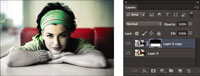Οι μάσκες επιπέδων είναι εξαιρετικά ισχυρές στο Photoshop CS6 όταν πρόκειται για την ανάμειξη πολλών εικόνων έτσι ώστε η μία να φαίνεται να διαλύεται στις άλλες. Ακολουθήστε αυτά τα βήματα για να χρησιμοποιήσετε μια μάσκα επιπέδου για να τραβήξετε μια μεμονωμένη εικόνα από έγχρωμη σε κλίμακα του γκρι:

1 Ανοίξτε ένα αντίγραφο της αγαπημένης σας έγχρωμης εικόνας.
Το θέμα δεν είναι κρίσιμο εδώ, γι' αυτό μη διστάσετε να δείτε αυτήν την παλιά φωτογραφία του χορού.
2 Επιλέξτε Παράθυρο→ Επίπεδα. Στον πίνακα "Επίπεδα", κάντε διπλό κλικ στο Φόντο για να το μετατρέψετε σε επίπεδο.
Αποδεχτείτε το προεπιλεγμένο όνομα και κάντε κλικ στο OK στο παράθυρο διαλόγου που εμφανίζεται.
3 Δημιουργήστε αντίγραφο του επιπέδου σύροντάς το στο εικονίδιο του νέου επιπέδου στο κάτω μέρος του πλαισίου Layers.
Μπορείτε επίσης να επιλέξετε New Layer από το μενού του πίνακα Layers και να κάνετε κλικ στο OK.

4 Βεβαιωθείτε ότι το διπλό επίπεδο είναι το ενεργό επίπεδο και επιλέξτε Εικόνα→ Προσαρμογές→ Ασπρόμαυρο. Κάντε κλικ στο OK.
Η προσαρμογή Ασπρόμαυρη θα δώσει στο στρώμα την εμφάνιση μιας εικόνας σε κλίμακα του γκρι, αλλά του επιτρέπει να παραμείνει σε λειτουργία RGB, ώστε να μπορείτε να το συνδυάσετε με το στρώμα χρώματος από κάτω.
5 Πατήστε D για πρόσβαση στα προεπιλεγμένα χρώματα.
Αυτό το βήμα σάς δίνει ένα δείγμα μαύρου προσκηνίου και ένα δείγμα λευκού φόντου στον πίνακα Εργαλεία σας.
6 Βεβαιωθείτε ότι το επίπεδο κλίμακας του γκρι είναι το ενεργό στρώμα στον πίνακα Επιπέδων και κάντε κλικ στο εικονίδιο Προσθήκη μάσκας επιπέδου στο κάτω μέρος του πίνακα.
Είναι το εικονίδιο που μοιάζει με ένα σκούρο τετράγωνο με έναν λευκό κύκλο στην κορυφή. Το Photoshop προσθέτει μια δεύτερη μικρογραφία στο στρώμα σας, υποδεικνύοντας ότι έχει εφαρμοστεί μια μάσκα επιπέδου.
Μια μάσκα στρώσης λειτουργεί σαν ένα κομμάτι διαυγούς οξικού άλατος πάνω από το στρώμα σας.
7Επιλέξτε το εργαλείο Gradient και, στη συνέχεια, επιλέξτε την προεπιλεγμένη διαβάθμιση από το προσκήνιο σε φόντο.
Για να λάβετε την προεπιλεγμένη διαβάθμιση, κάντε κλικ στο Επιλογέα διαβάθμισης στη γραμμή Επιλογών και επιλέξτε την πρώτη διαβάθμιση.
Θα πρέπει να είναι μια κλίση από λευκό προς μαύρο, επειδή βασίζεται στα τρέχοντα χρώματα του προσκηνίου και του φόντου, τα οποία αντιστρέφονται όταν επιλέγετε τη μικρογραφία Layer Mask.
8 Σύρετε τη διαβάθμιση από την κορυφή της εικόνας σας προς τα κάτω.
Ή από αριστερά προς τα δεξιά. Ή σε διαγώνιο.
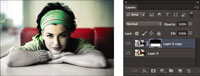
9 Πειραματιστείτε με μεγάλες και σύντομες σύρσεις. Η γωνία και το μήκος της κίνησης του ποντικιού καθορίζουν τον τρόπο με τον οποίο η μάσκα στρώματος αποκαλύπτει την υποκείμενη εικόνα.
Όπου εμφανίζεται μαύρο στη μάσκα στρώματος, η εικόνα σε κλίμακα του γκρι είναι κρυμμένη. Όπου εμφανίζεται το λευκό στη μάσκα, η εικόνα σε κλίμακα του γκρι εμφανίζεται κατά μήκος και όλα τα ενδιάμεσα επιτρέπουν την εν μέρει εμφάνιση της εικόνας σε κλίμακα του γκρι.
Αν και αυτό το παράδειγμα χρησιμοποιούσε μια γραμμική κλίση, μπορείτε να πειραματιστείτε και με τους άλλους τύπους. Οι ακτινικές κλίσεις μπορούν να παρέχουν μερικά ενδιαφέροντα εφέ.
Όταν ολοκληρώσετε τη μάσκα σας, αποθηκεύστε και κλείστε το αρχείο.